餐饮管理系统厨房菜品打印设置说明
餐饮管理系统厨房菜品打印设置说明
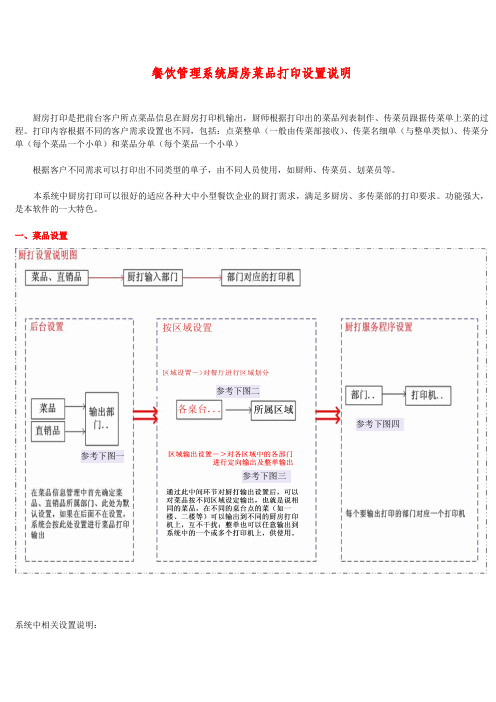
餐饮管理系统厨房菜品打印设置说明厨房打印是把前台客户所点菜品信息在厨房打印机输出,厨师根据打印出的菜品列表制作、传菜员跟据传菜单上菜的过程。
打印内容根据不同的客户需求设置也不同,包括:点菜整单(一般由传菜部接收)、传菜名细单(与整单类似)、传菜分单(每个菜品一个小单)和菜品分单(每个菜品一个小单)根据客户不同需求可以打印出不同类型的单子,由不同人员使用,如厨师、传菜员、划菜员等。
本系统中厨房打印可以很好的适应各种大中小型餐饮企业的厨打需求,满足多厨房、多传菜部的打印要求。
功能强大,是本软件的一大特色。
一、菜品设置参考下图二参考下图四参考下图一参考下图三系统中相关设置说明:图一:后台菜品信息管理中此处部门设置为原始默认设置,表示此菜品或直销品按此部门厨打输出并冲减库存最初的部门设定图二:厨打监控程序中的区域设置设置每个桌台所属的区域,如:一楼一个区域,二楼一个区域。
其中区域ID为自己设置,与其它ID无关。
注:请详细阅读图中的文字。
图三:区域输出设置和整单厨打设置对菜品厨打输出重定向此处设置按区域ID进行设置,也就是只对本区域ID有效,对其它的区域没有影响,设置后,菜品、整单可以输出到任意打印机。
使系统中的厨打输出更加灵活有效。
1左表格中是对菜品厨打输出重定向,如果不设置,默认原部门、新部门相同。
设置新部门后,属于原来部门的菜品将按新部门厨打输出,并且此设置只对一个区域ID起作用(也就是区域ID的销售单按此设置厨打输出)。
注:对于客户要求简单,厨打点数较少的用户可以不设置。
2 右图是对本区域点菜后厨打整单输出设置,可设置一个或多个整单输出部门,也可没有部门,没有时不打整单每个区域有不同的ID,用来区分每个区域不同的设置信息对菜品打印输出重定向,只对设置后的销售单有效对不同区域整单输出设置图四:厨打服务程序中厨打设置系统中所有厨房打印输出的信息都是通过此程序控制输出到不同打印机上去的。
此处设置是确定要打印输出的部门使用哪一个打印机(一个部门对应一个打印机)和打印内容,以及一些相关设置选项。
三餐美食餐免费微信点餐饮外卖管理系统标签打印机的设置v2.0-151212

三餐美食标签打印机的设置
1基础配置
1、根据图示,点击1处,在4处选择标签打印机的名称,最后点击设定。
2、使用标签打印时:,请点击这个图标。
3、如果只使用标签打印机,为了避免点击这个误操作让标签打印机打印出小票的详细信息,请选择2然后点击3。
4、如果还使用了其它热敏之类的打印机,小票打印机那一栏还是按照原来的设置。
2 标签打印机设置
设置标签打印机主要是设置小票的尺寸。
设置小票尺寸的步骤:
步骤一:点击电脑桌面左下角的开始,然后找到设备和打印机打开它,接着找到标签打印机,接着鼠标右键单击它,接着点击属性(xp系统上)或打印机属性(win7及以上系统),最终会弹出如下界面。
步骤二:打印首选项设置。
(注意:查看好小票纸的宽度和测试好小票打印出来的高度)接着再点击确定。
厨房打印设置

如何设置厨房打印一厨房打印的概念顾客在餐饮软件前台或是使用点菜宝点好菜,要把顾客点的菜在厨房里面即时打印出来,则要使用到厨房打印。
二厨房打印需要的硬件条件首先得有一个或数个打印机,可以一个放在前台,其余的放在厨房,比如一个前台打印机,主要用于前台酒水、烟等的销售和顾客最终结账,然后厨房的打印机可以分成专门打印热菜、凉菜等厨房打印机目前主要有两种连接方式,一种就是厨房也有电脑,和前台的电脑形成一个局域网,厨房的打印机就连接在厨房的电脑上,然后把打印机共享(这种成本过高,一般不会采用);另外一种就是从前台通过网线连到一个交换机上面,然后交换机分出网线连接放在厨房里面的网口打印机,这样后厨无需电脑就可以分出来多台打印机,这种用得最多。
三厨房打印的实现步骤首先进餐饮软件的后台,基础资料--出品部门,增加需要的出品部门,后厨有几个打印机就增加几个出品部门,当然也可以把前台设为一个出品部门,比如厨房有两个打印机,分别用于打印凉菜、热菜,我们就可以在出品部门中增加凉菜、热菜两个出品部门,然后每个出品部门的打印设置里面设置好对应的后厨的打印机,也可以在页面里面设置一下打印样式、内容等下面通过实例来详述一下整个过程1 设置出品部门,增加一个出品部门“热菜”,“打印否”要打上勾。
在打印设置里面设置厨房里面打印热菜的打印机。
①首先在“打印”选项里设置打印机,在打印机选择那选择对应的打印机型号②在“页面”选项里面可以根据所使用的打印机型号设置“打印样式”,比如使用的是58mm热敏打印机,打印样式就可以选择58mm。
也可以设置相关项打印还是不打印。
③小票打印机一般都要在“纸张”选项中选择“行式打印”。
如果感觉打印的字号过小,可以选择“字体倍高”,也可以在字体里面把相应模块的字体设为“加粗”④设置完以后,点确定,然后点“增加”,这样就增加了一个热菜的出品部门。
凉菜的出品部门用同样的方式增加。
⑤如果需要打印传菜单(用于传送员对照传菜单给相应的房间或桌台送菜),就可以增加传菜部,设置方式同上。
厨房打印服务070904
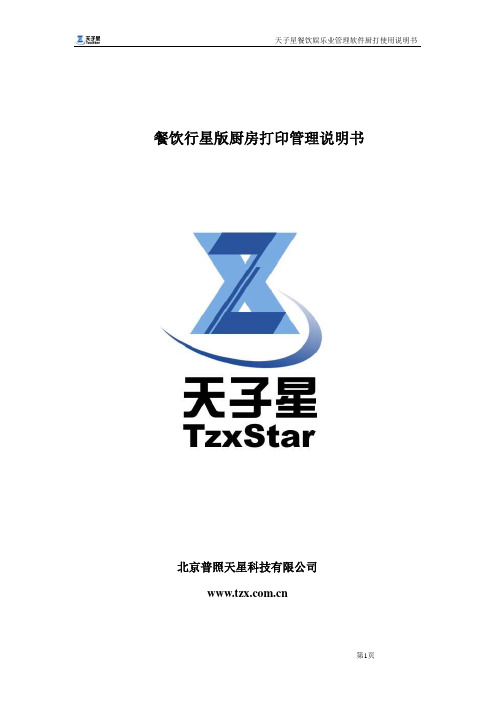
餐饮行星版厨房打印管理说明书北京普照天星科技有限公司目录1 软件安装调试 (3)1.1 软件安装 (3)1.2 数据库的连接 (3)2 软件配置 (5)2.1 登录 (5)2.2 打印机的添加 (6)2.3 并口打印机的添加 (8)2.4 页面属性的修改 (8)2.5 字体的导入导出 (11)2.6 其他功能 (12)3 厨房打印菜目设定 (13)3.1 打印大类设定: (14)3.2 楼层打印设定: (15)3.3 打印菜品设定: (16)3.4 厨打参数设置: (18)1软件安装调试1.1 软件安装1)安装餐饮行星版软件(安装步骤见《餐饮行星版》安装说明)2)将厨房打印程序目录中的所有文件如图1,复制到餐饮行星版程序的安装目录D:\Program Files\TZXCY下。
图13)双击TzxPrintServer 运行厨房打印程序。
将拖动到windows启动栏中,让程序开机自动运行。
打开“厨打监控保护程序”(该程序能防止异常退出。
)1.2 数据库的连接首次运行因为没有设置数据库链接,会出现error1的错误提示框,点击确定1、windows任务栏出现天子星的图标,鼠标左键单击进入退厨房打印程序的管理界面。
a)点击管理,输入管理员密码程序进行设置。
管理员密码:当天号数+tzxprinter。
如当天日期为2007-9-6,那么密码为:6tzxprinter b)进入管理模式后点击数据库按钮进行数据库链接的设置。
输入服务器名称: SERVER (名称为安装数据库电脑的名称)输入数据库名称: CYXXB (系统默认的的数据库名称为CYXXB)输入用户名称: SA(安装SQL时默认的用户)填写好后点击测试链接,提示“连接数据库成功”点击确定,设置完成。
如果出现“连接数据库失败”检查输入服务器名称是否正确或网络是否正常。
数据库连接设置完成后点击“退出”关闭程序(注意:一定要点击退出,不要点击窗口的关闭,)关闭程序后任务栏天子星的图标应消失。
如何使用厨打格式自定义
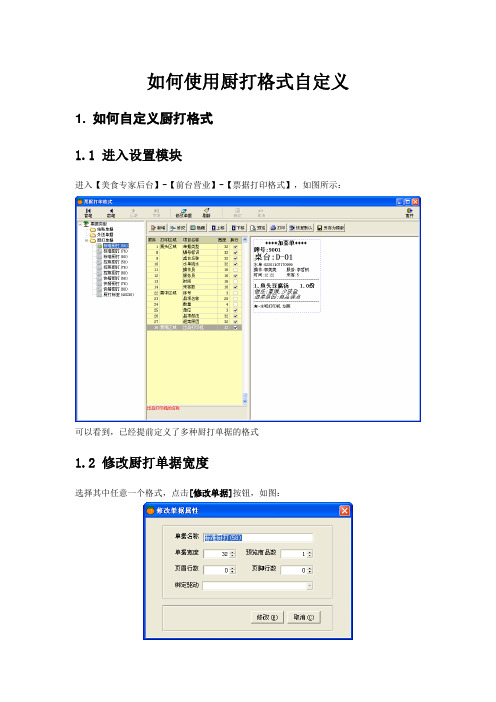
如何使用厨打格式自定义1. 如何自定义厨打格式1.1 进入设置模块进入【美食专家后台】-【前台营业】-【票据打印格式】,如图所示:可以看到,已经提前定义了多种厨打单据的格式1.2 修改厨打单据宽度选择其中任意一个格式,点击[修改单据]按钮,如图:一般说来,常用的厨房打印机有58、76、80三种宽度的规格,58的打印机单据宽度大约为32(32个字母或16个汉字),76的打印机单据宽度大约为40,80的打印机单据宽度大约为42。
1.3 增加厨打单据内容选中想要修改的厨打单,点击[新增]按钮出现如图所示:打印区域分为票头、票中、票尾三个区域,每个项目都有详细的项目描述,用户可任意增加想要的内容。
1.4 修改每一项内容选中想要修改的厨打单项目,点击[修改]按钮,出现如图所示:所属区域可将该项目设置在票头、票中、或票尾字段占宽该项目占用的宽度,以打印机输出的正常字大小为标准,一个字母占用一个单位宽度,一个汉字占用两个单位宽度整行换行如该项目独占一行,则勾选此参数;如多个项目共同占用一行,则在最后一个项目上勾选此参数驱动打印属性如使用驱动方式,此部分设置有效指令打印属性如直接选用型号和端口,此部分设置有效2.如何调用厨打格式《美食专家》控制厨房打印的方式有两种:一、通过【厨打监控】控制厨房打印二、通过Windows驱动直接打印。
2.1厨打监控下调用厨打格式进入【美食专家后台】-【系统设置】-【系统参数】-【常规设置】,确定已启用‘厨打监控系统’,如图所示:桌面上点击‘厨打监控系统’,出现如下画面:选中打印机,点击【修改厨打机】按钮,出现如下画面:票据格式设置可在此选择厨打单格式和控菜单格式2.2不使用厨打监控下调用厨打格式进入【美食专家后台】-【系统设置】-【系统参数】-【常规设置】,确定已关闭‘厨打监控系统’,如图所示:重启前台,进入【美食专家前台】-【其他】-【参数设置】-【厨房打印设置】,如图所示:票据格式设置可在此选择厨打单格式和控菜单格式使用多种格式打印如使用多种型号的打印机,且需要调用多种格式,可按如下步骤操作一、给每个打印机安装驱动二、进入【美食专家后台】-【前台营业】-【票据打印格式】,选择某厨打格式,点击【修改单据】按钮,在绑定驱动下拉框里选择打印机驱动,如图所示:注意:一个驱动只能绑定一次三、进入【美食专家前台】-【其他】-【参数设置】-【厨房打印设置】,在厨打票据格式处,选择驱动绑定的票据,如图所示:。
蓝洲餐饮管理系统之菜谱设置

. .蓝洲餐饮管理系统之菜谱设置-----------------------作者:-----------------------日期:. .蓝洲餐饮管理系统3.0菜谱设置蓝周科技有限责任公司最后修改时间:2009-04-18目录一、关于菜谱 (3)二、菜谱设置 (3)2.1菜品设置 (3)2.2菜谱设计 (4)三、菜谱设计建议 (12)一、关于菜谱通过菜谱,收银员无需记忆菜品信息(编码,拼音码)即可快速完成点菜、快速准确对帐埋单、结帐。
菜谱点菜只包含在火锅版本中。
二、菜谱设置2.1菜品设置设计菜谱之前,依然需要在菜品设置中设置好各种菜品。
2.2菜谱设计在菜品设置中按“菜谱设置”按扭:菜铺的设计采用蓝洲界面设计助手来完成,通常情况下菜谱只需要两个控件就可以实现。
1.布局面板:用来进行区域划分2.标签:显示非菜单象的容,比如图中的特色菜及锅底3.菜单条目:显示一个菜品,包括菜品名称,单位,单价,点菜的数量。
菜品信息的每一部分均可设计字体、背景类型,边框类型等。
系统提供了默认的菜谱格式,多数情况下,客户可能只需要做简单的调整即可,当然也可以全部重新设计菜谱。
2.2.1、设计新菜谱首先删除系统默认的菜谱,如图,选中“布局面板”,然后按删除件“Delete”:系统默认的菜谱被删除。
1)、放置布局面版布局面板用来确定菜谱的大小、或者对菜进行分区。
1.1)选择一个布局面板控件:1.2)然后在设计区域按下鼠标,拖动一个区域出来,然后放开鼠标:生成一个面板区域:1.3)设置面板的属性,把颜色设置为白色,边框为黑色具体操作为在属性框中设置如下属性的值:Bevel边界修改为 bvNone (可直接从下拉选择框中选择)边界颜色修改为 clBlack (可直接从下拉选择框中选择或双击显示颜色盒来选择)颜色盒边界宽度修改为 1背景颜色修改为blWhite修改后面板样式变成:2)、放置标签放置一个标签到面版上:放置后结果如下图:在属性框中分别设置如下属性:对齐方式:taCenter自动调整大小:False刷子颜色:clSkyBlue标题容:特色菜及锅底字体:宋体5号字高度:22垂直对齐方式:tlCenter显示背景图形:True透明:True设置完成后,标签样式变成:采用同样的方式分别再放置三个标签:标题容分别为“菜品名“、“单位”、“单价”、“数量”,其它属性均为:对齐方式:taCenter自动调整大小:False垂直对齐方式:tlCenter显示背景图形:True透明:True设置完成后,得到如下的效果:3)、放置菜单项放置一个标签组到面版上:放置后结果如下图:调整位置,高度,在属性框中设置菜品单位显示宽度,菜品单价显示宽度,菜品单位数量宽度为适当的值,得到如下的效果:选择菜品信息属性,然后按右边的按扭:显示菜品设置中的菜品信息:在菜品类别处选择:锅底类然后双击“三鲜锅底”。
中景软件分单打印设置方法
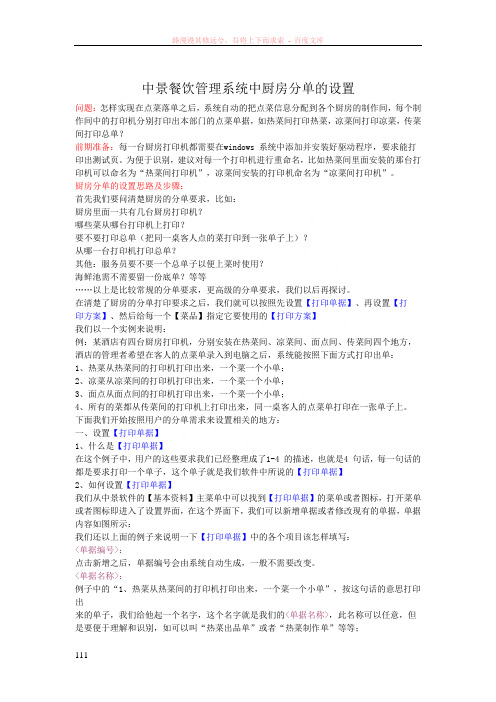
中景餐饮管理系统中厨房分单的设置问题:怎样实现在点菜落单之后,系统自动的把点菜信息分配到各个厨房的制作间,每个制作间中的打印机分别打印出本部门的点菜单据,如热菜间打印热菜,凉菜间打印凉菜,传菜间打印总单?前期准备:每一台厨房打印机都需要在windows 系统中添加并安装好驱动程序,要求能打印出测试页。
为便于识别,建议对每一个打印机进行重命名,比如热菜间里面安装的那台打印机可以命名为“热菜间打印机”,凉菜间安装的打印机命名为“凉菜间打印机”。
厨房分单的设置思路及步骤:首先我们要问清楚厨房的分单要求,比如:厨房里面一共有几台厨房打印机?哪些菜从哪台打印机上打印?要不要打印总单(把同一桌客人点的菜打印到一张单子上)?从哪一台打印机打印总单?其他:服务员要不要一个总单子以便上菜时使用?海鲜池需不需要留一份底单?等等……以上是比较常规的分单要求,更高级的分单要求,我们以后再探讨。
在清楚了厨房的分单打印要求之后,我们就可以按照先设置【打印单据】、再设置【打印方案】、然后给每一个【菜品】指定它要使用的【打印方案】我们以一个实例来说明:例:某酒店有四台厨房打印机,分别安装在热菜间、凉菜间、面点间、传菜间四个地方,酒店的管理者希望在客人的点菜单录入到电脑之后,系统能按照下面方式打印出单:1、热菜从热菜间的打印机打印出来,一个菜一个小单;2、凉菜从凉菜间的打印机打印出来,一个菜一个小单;3、面点从面点间的打印机打印出来,一个菜一个小单;4、所有的菜都从传菜间的打印机上打印出来,同一桌客人的点菜单打印在一张单子上。
下面我们开始按照用户的分单需求来设置相关的地方:一、设置【打印单据】1、什么是【打印单据】在这个例子中,用户的这些要求我们已经整理成了1-4 的描述,也就是4 句话,每一句话的都是要求打印一个单子,这个单子就是我们软件中所说的【打印单据】2、如何设置【打印单据】我们从中景软件的【基本资料】主菜单中可以找到【打印单据】的菜单或者图标,打开菜单或者图标即进入了设置界面,在这个界面下,我们可以新增单据或者修改现有的单据,单据内容如图所示:我们还以上面的例子来说明一下【打印单据】中的各个项目该怎样填写:<单据编号>:点击新增之后,单据编号会由系统自动生成,一般不需要改变。
餐饮管理系统打印票据汇总(附图例)
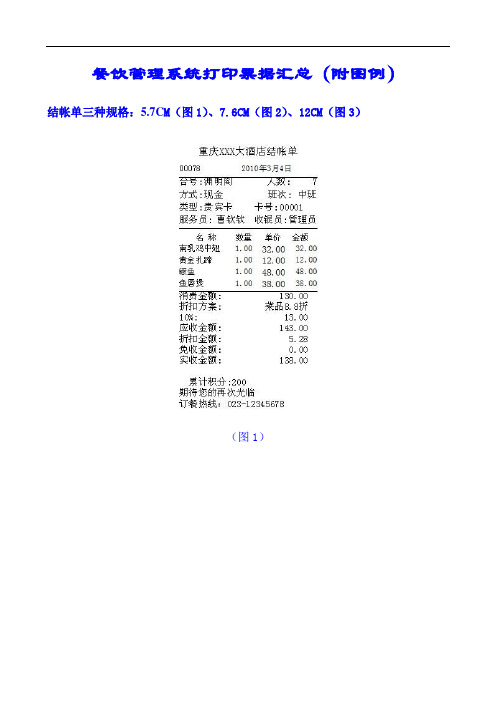
餐饮管理系统打印票据汇总(附图例)结帐单三种规格:5.7C M(图1)、7.6CM(图2)、12CM(图3)
(图1)
(图2)
(图3)
结帐单各种格式:
1、菜品按点菜顺序打印(图4)
(图4)
2、菜品按点菜顺序,金额为折后金额(图5)
(图5)
3、不打印续单前菜品(图6)
解释:只打印续单后重新增加的菜品,之前已结帐的菜品不会再次打印。
(图6)
4、菜品按合计数打印,菜单明细不打印小计(图7)
(图7)
5、菜品按合计数打印,菜单明细按一级类别打印小计(图8)
(图8)
6、菜品按合计数打印,菜单明细按二级类别打印小计(图9)
(图9)7、可打印签字栏(图10)
(图10)
后厨分单打印出单规格:5.8C M(图11)、7.8CM(图12)
(图11)
(图12)
后厨分单打印各种出单格式:
1、传菜部的出单格式(图13)
(图13)
2、厨房各部门的出单格式(一菜一单)(图14)
(图14)
3、厨房各部门的出单格式(总单)(图15)
(图15)。
屏芯智能餐饮系统-打印机管理

打印机管理模块一、添加打印机系统支持的打印机类型分为:网络、USB以及驱动型打印机。
在添加打印机时需要选择打印机的类型以及要打印什么凭单(厨房单/收银单)。
1、打印机类型:根据实际打印机的类型进行选择配置。
2、区域名称:只有在配置两个以上的收银点时才需要填写,如无需配置,则不用填写。
(填写方式详见如何配置多个收银点)3、打印机名称:根据打印需求填写名称(如厨房打印/收银打印/A区打印/大厅打印等)4、IP地址:在选择网络打印机的前提下,需要填写打印机的IP地址(IP地址可以在打印机的打印单上看到)。
5、端口:默认端口91006、USB地址:在选择USB打印机的前提下,需要填写USB地址,地址为打印机驱动的名称。
7、驱动地址:在选择驱动打印机的前提下,需要填写驱动地址,地址为打印机驱动的名称。
8、厨房:选择厨房,打印厨房相关凭单。
9、收银:选择收银,打印收银相关凭单。
10、蜂鸣级别:分为十级,根据实际需求配置蜂鸣级别即可。
11、蜂鸣次数:蜂鸣次数分为十种,根据实际需求进行配置即可。
12、拆单打印:针对点餐整单,点餐分单的配置例如:不勾选时,点餐咖啡数量2下单后,分单、整单显示为(咖啡数量2)勾选后显示为(咖啡数量1,咖啡数量1)13、合打:针对收银单,预打单例如:不勾选时,点餐咖啡数量2下单后,收银单、预打单显示为(咖啡数量1,咖啡数量1)勾选后显示为(咖啡数量2)14、类型打印:针对与点菜整单例如:不勾选时,点餐饮品类咖啡1份,水果类苹果1份,饮品类茶1份,水果类葡萄1份,下单后点菜整单显示为(咖啡1,苹果1,茶1,葡萄1)勾选后显示为(饮品类:咖啡1,茶1)(水果类:苹果1,葡萄1)菜类相同归类到一张点菜整单上面15、打印类别:根据实际打印需求勾选。
16、打印宽度:根据实际打印机型号选择。
17、打印区域:根据实际打印需求勾选。
18、如果是厨房打印,需要为打印机配置需要打印的菜类。
可以在搜索框进行查询,也可以在菜类下直接勾选,勾选后右侧的编辑框内会一一罗列要打印的菜肴并对数量进行统计。
赢通I7、I8厨打设置帮助

赢通I7餐饮管理系统厨打设置帮助一、厨打说明由前台程序点餐后,根据厨部及打印机的设置,在数据库中生成统一的厨打任务,之后由厨打服务器程序定时取出待打印任务,根据打印任务所属的部门(厨部、吧台、传菜间、楼层间)获得打印机,并检测打印机状态,状态允许时发送给打印机,打印成功完成后,再标识为打印完成的整个过程。
其目的是利用各部门的打印机,使其即时准确的收到要制作加工的菜品,以便更即时的进行出品。
二、名词解释:餐区:指不同用餐和经营模式的就餐区域,比如中餐区、西餐区、快餐区、火锅区等;建台房时需要选择相应的餐区;厨打时,可以设置在餐区服务台得到一张餐区总单,该餐区的台房每次点菜的所有菜品都会打印到这里;楼层:新建台房时需要选择其所属楼层;厨打时,可以设置在每个楼层服务台得到一张楼层单,该楼层的台房每次点菜的所有菜品都会打印到这里;传菜间:指为厨房提供划菜、传菜服务的部门,几个厨房可以共有一个传菜间,厨打时,可以设置其管辖的厨房的每道出品,都在此打印出来,以用于划菜和传菜。
厨部:指实际加工出品或提供菜品的厨房或吧台,一般由吧台提供酒水饮料等,因此吧台也需在这里建立;一个厨房可以有多个打印机同时打印出多份,或一台打印机打印多份;可以设置一品一单、不分单、按类别分单等多种打印方式;厨打打印机:用于设置以上部门的厨打打印机,一个部门可以设置多台同时打印的打印机,也可指定某些打印机为后备打印机,请尽量使用网口打印机作厨打;厨打服务器:专门用于监控部门打印机,并负责提取、发送打印任务,并全程监控打印结果的程序;三、餐饮厨打设置:a)准备工作i.小票打印机:1.打印机选择:根据部门数,计算所需要的小票打印机数量;以及根据要打印出的格式效果,选择相应宽度的打印机;58mm打印机打印32个字符,75mm打印机打印40个字符,80mm打印机打印45个字符;软件本身支持任意通用打印机,通过端口、驱动、网口进行打印;强烈建议选择北洋、佳博、芯烨等网口打印机;2.打印机推荐:网口打印机,该类打印机可直接用网线进行布局,以后重新布局,线路检查方便;无需安装打印驱动,能Ping通即可;程序可实时检测打印机状态,缺纸、故障时能即时提醒,并确保打印任务的可靠。
后厨打印操作说明
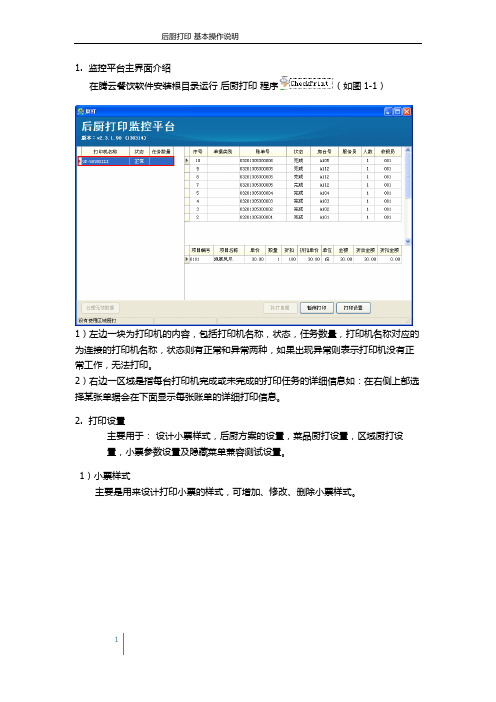
1. 监控平台主界面介绍在腾云餐饮软件安装根目录运行后厨打印程序(如图1-1)1)左边一块为打印机的内容,包括打印机名称,状态,任务数量,打印机名称对应的为连接的打印机名称,状态则有正常和异常两种,如果出现异常则表示打印机没有正常工作,无法打印。
2)右边一区域是指每台打印机完成或未完成的打印任务的详细信息如:在右侧上部选择某张单据会在下面显示每张账单的详细打印信息。
2. 打印设置主要用于:设计小票样式,后厨方案的设置,菜品厨打设置,区域厨打设置,小票参数设置及隐藏菜单兼容测试设置。
1)小票样式主要是用来设计打印小票的样式,可增加、修改、删除小票样式。
点击“新增”添加小票样式①根据所需小票样式在小票类型处输入类型名称,字符数量设置是根据所使用打印机宽度来设置的,以下几种是参考:58的打印机可设置成32的,76的设置成40,80的设置成45。
②小票的标题内容是可以自定义的,系统会自动将内容居中。
③如图下面是小票的表头内容,可根据需要自行勾选。
房号提供:标准、倍宽、倍高、倍高倍宽四种字体④在小票明细内容里面,主要要注意左侧四个选项框这里提供四种字体的选择选择是否强制名称后分行,强制名称后分行是指项目名称后用到的所有小票明细不与项目名称同行直接分到下一行。
是否显示表头明细指小票票头内容是否打印出来如图各种合计方法:合计(菜品数量的总计在最底部显示),小类小计(按照菜品的小类别统计)大类小计(按照菜品的大类别统计),不小计合计(既不按类别小计也不合计)大类小计+合计(既按大类小计也作最后的合计)小类小计+合计(既按小类小计也作最后的合计)2)后厨方案用于设置后厨打印机的选择、小票的打印样式和厨打方式③菜品厨打设置菜品厨打设置是和后厨方案相关联的打印机名称一栏为后厨方案名称,右边为餐饮系统中酒菜列表,对照方案在右边选择所需要打印的菜品。
(注:此设置针对两方案一种是不启用区域厨打的方式,一种是启用区域厨打的模)如果该方案要应用到区域厨打中请勾选“区域厨打模式”在设置好方案所需要打印的菜品④区域厨打设置启用区域厨打的前提是在菜品厨打选项中勾选域厨打模式,且域方案优先于基本方案,如果设置了区域方案则只按区域的设置方式打印,如果桌台没有设置到区域方案中则会按照基本方案打印点击“新增”按扭添加新的区域方案,区域名称自行定义为了方便直观可这样定义例如:针对所有大厅做一个区域可取名为“大厅”。
10:如何设置后厨打印机打印配菜单等

10:如何设置后厨打印机
工作空间→系统管理→后台打印
如果后厨连接打印机,根据厨师要求进行设置。
点添加按钮,选择相应的菜品大类由哪个打印机打印出来。
在配菜单打印处设置打印机,打印配菜单。
必须设置
在传菜单打印处设置打印机,打印传菜单。
根据需求,可设,可不设
在点菜单打印处设置打印机,打印整单。
可用于划菜对单一般设置前台收银打印机打印点菜单
在换桌打印机处设置打印机,打印换桌单。
一般不需要设置
在备份打印机处设置打印机,如果其它打印机不能工作了,从设置的备份打印机上打印出来。
在分层打印处设置打印机,可以实现分层打印点菜单。
在备份打印处设置打印机,如果厨房打印机坏了或者网络不通了,会自动从设置的备份打印机上面打印出来。
在打印设置处,可以设置打印机的纸宽和字体。
打印纸宽必须要设置,点上面测试按钮,按照打印出的测试页说明设置纸宽即可。
一般58打印机设置纸宽为32,80打印机设置纸宽为48,打印效果最好。
如果需要打印传菜单,设置一下传菜打印机。
如果厨师要求后厨打印整单,在点菜单处指定一下点菜单打印机,用于在后厨划菜。
注:厨房打印机打印出来的菜品默认为一菜一单,如要求打印出来的菜品一桌一单。
在工作空间→系统管理→系统设置→后台打印设置中可以设置是否合并打印配菜单,是否合并打印传菜单等。
如下图CS013
图CS013。
厨房打印机的设置方法(8000)
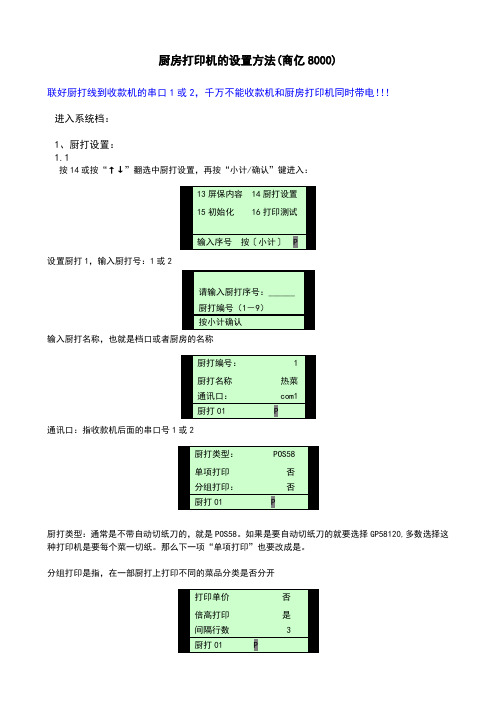
厨房打印机的设置方法(商亿8000)
联好厨打线到收款机的串口1或2,千万不能收款机和厨房打印机同时带电!!!
进入系统档:
1、厨打设置:
1.1
按14或按“↑↓”翻选中厨打设置,再按“小计/确认”键进入:
设置厨打1,输入厨打号:1或2
输入厨打名称,也就是档口或者厨房的名称
通讯口:指收款机后面的串口号1或2
厨打类型:通常是不带自动切纸刀的,就是POS58。
如果是要自动切纸刀的就要选择GP58120,多数选择这种打印机是要每个菜一切纸。
那么下一项“单项打印”也要改成是。
分组打印是指,在一部厨打上打印不同的菜品分类是否分开
打印单价:只有厨打放置在取菜口,客户自己取菜这种方式时。
才设成“是”。
倍高打印:多数客户选“是”
间隔行数:不同厨打出纸时每张间距不同,可以在此调整
1.2
进入系统参数:
设置串口连接外设种类:
2、分类编程:(还是系统档)
分类编程,再按“小计/确认”键进入:
输入需要输出厨打的菜品分类号,确认
只设置“输出到厨打”这一项
如果要使用分类整单输出厨打,例如:一个厨房里分别有不同的厨师,要把一桌整单分成不同的厨师的分单打印,就要如下操作:
进入编程档:
1、进入分组编程
例如:输入:张师傅
进入系统档:
1、进入分类编辑
进入厨打设置:
选择输出的厨打分组编号:
2、厨打设置:
分组打印选择“是”。
后厨打印、打印格式
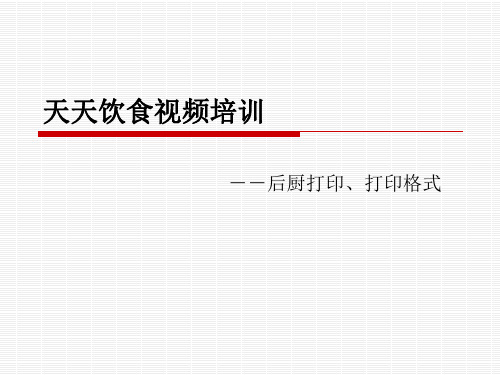
串口方案具体操作步骤
一、添加打印机
1、资料设置》》前台设置》》厨单打印设置,进入厨单打印设置添加打 印机,设置内容如图:
添加打印机须知
1、远程厨房打印的时候,不管我们使用何种打印 端口的打印机,我们选择打印方式的时候都选择端 口,然后对应设置(注意并口接打印服务器与网口 的区别) 2、勾选在下单电脑上用windows驱动打印,打印 的结果的就是在单在哪里个电脑上下的厨单就在哪 个电脑连接的打印机上出(一般用于打酒水单较常 见) 3、使用与厨房的打印机不管是串口、网口、并口 (使用硬件打印服务器),都选择端口打印颜色:用于设置打印字体的颜色 6、字型:用于设置显示的大小,字体最大只能设置到倍高 倍宽/20号 7、对齐方式:用于设置内容显示的其指定区域的显示方位 8、行间距:用于设置两行内容之间的间距 9、占宽:用于设置该内容可以显示最大长度,换行前80 打印机的单据内容占宽不可以超过40,76的换行前不 可以超过38,58的占宽不可以超过29 10、超出处理:用于处理对打印内容占宽超过设置的占宽 后处理方式 11、换行:用于设置打印内容的换行显示
打印格式自定义
打印格式允许自定义的单据包括收银单、结 账单、台单、总单、分单、标签、预点单、 退品单,在我们软件当中系统默认的格式是 不允许修改的,如果想修改使用,可以选择 这个系统格式复制,操作步骤如下: 选择系统格式》复制》修改格式编码(要修改 成没有使用的编码,否则无法保存)》修改 格式名称》保存
异常出品打印
异常出品打印是我们软件的一大特色,它是 在正常打印的基础上,因某些餐品需要特别 打印,比如一个菜品需要在两个地方都要打 印分单或总单,以及某些东西不需要出分单 等
异常出品打印(二)
1、异常出品的单据分为两种,分单与总单两种; 2、异常出品分成四种情况,未定义、禁打、转打、 副本; 3、分单未定义,可能的情况是分单正常是出单,但 是总单的打印需要有所变动,反之则是总单未定义; 4、转打,应用于某类别的菜品中有个别菜品的打印 位置需要改变打印的其他打印机上去; 5、副本,应用一个菜品需要两个在两个打印机上都 出厨单,除了在原先指定的打印机上打印外,还在此 处指定的副本打印机上面出一张厨单 6、禁打,禁止分单或总单打印出来
餐饮操作说明

餐饮软件操作说明一、大厅输单大厅录单登陆:先找到安装目录下的connect.ini文件,然后把里面login改成login=3,改成1.大厅录单界面登陆进入如下图:界面中,最顶头一行是功能区,分类显示房台。
有菜品沽清、房台解锁、搭台、房台房态修改、报表、开房台、查看账单、点菜等功能1)开房台:点击要开的房台,然后提示是否开台提示,然后弹出输入就餐人数界面,点击OK 后进入到点菜界面。
2)查看房台账单:点击功能区(顶头)占用,然后点击一个房台就可以进入到账单界面。
3)沽清:餐饮用语,即这个菜式是否已经销售完或者还有几份就销售完。
点击沽清按钮进入沽清界面(后台管理也设设置沽清),如下图:界面中顶头是功能区,左边是沽清菜式,右边是菜式显示(沽清菜式显示为红色)。
只要点击右边非红色的样式,系统会提示是否更改沽清状态,点击是即可把菜式设置为沽清状态。
注:沽清状态下有3个情况临时暂停、永久暂停、自动沽清。
临时沽清:表示这个菜式临时销售完;永久暂停:表示这个菜式已经不销售、自动沽清:表示这个菜式还有一定数量可以进行销售,然后系统会自动进行计算,如果销售完后,自动进入沽清临时暂停状态。
取消菜式沽清,只要把暂停状态改成使用,然后点击保存即可。
4)解锁:系统对房台进行操作的时候,会自动锁定房台,以免其他操作员进行操作导致并发操作,数据混乱。
有些特殊情况要进行房台解锁,如系统不正常退出、操作员忘记退出界面等等,导致锁住房台,此时要进行房台解锁。
点击解锁按钮,在弹出窗口中选择要解锁的房台,点击解锁即可,解锁时必须要有权限的操作员才能进行解锁。
5)搭台:有些情况下房台不够使用,可进行搭台操作。
点击搭台按钮后,会显示出所有搭台的房台,如下图:点击搭台开台,在弹出的窗口中输入搭台编号,点击OK后,然后在弹出房台类型中选择搭台的房台是属于哪个类型即可,然后进入到点菜界面,操作与系统里面正常房台一样。
6)房态:更改房台的房态,房态类型有K 空净Z 占用J 结账维修Y 预约待扫。
美食美客-厨房打印设置
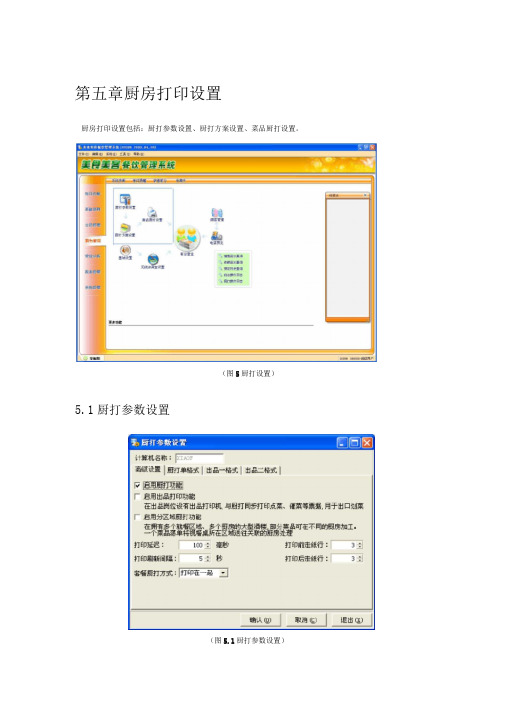
第五章厨房打印设置厨房打印设置包括:厨打参数设置、厨打方案设置、菜品厨打设置。
(图5厨打设置)5.1厨打参数设置(图5.1厨打参数设置)点击后台管理系统的前台管理的厨打参数设置或者打开厨打监控程序的厨打参数设置。
•高级设置<1>启用厨打功能<2>启用出品打印功能<3>启用分区域厨打功能<4>打印参数包括打印延迟、打印前、后走纸行、刷新时间、套餐厨打方式等信息。
•厨打单格式包括厨打单的单头内容、明细内容、单尾内容。
•出品一格式包括出品一单的单头内容、明细内容、单尾内容,标题默认为“出品单”。
•出品二格式包括出品二单的单头内容、明细内容、单尾内容,标题默认为“清单”。
5.2厨打方案设置(图5.2-1厨打方案设置)厨打方案设置包括:厨打基本方案、厨打区域方案设置。
如果在厨打参数设置中设置启用分区域厨打功能,可以设置厨打区域方案设置。
• 厨打基本方案设置包括增加、修改、删除厨打基本方案。
(图5.2-2厨打基本方案设置)• 厨打区域方案设置如果在厨打参数设置中设置启用分区域厨打功能,可以设置厨打区域方案设置。
包括增加、修改、删除厨打基本方案。
(图5.2-3区域厨打方案设置)5.3菜品厨打设置t>XDX.rGETt*K^iw«H wift,in.n)ij | .^.IkHKTI匚 HJi £!#'£)乍热邑I IlH iJ.- .i.iWE •二imw(图5.3菜品厨打方案设置)•修改菜品厨打设置在下图所示的对话框中, 选择相应的打印模式, 然后在对应的下拉框中选中相应的打印方案。
(图5.3-1修改菜品厨打方案)» -v iftT 175S区紂基 EES.| bHWi壬&主*■> ILflS.1—□ MY 曲試MH 白** i^rtlfll■ 14睥 ■ If 静 r']>ree£ ji-ittii£i« - i ■: ^ait^JL-J1呼J 曜刪血阳黑霍聞10:<>!> 牛瓷|t£ 罚 ILZflf 牯車贮寺 讪:IE 生只 IPI99 跆车禅I01ID 炖1.书!Mi 1|r-®FT^V - 1爭打了工一I^IT-T i-lfJT^I :- i■ ru' JE !-EtT-^=-「m Tr^.ntp 齐弋附"D T r£,nipTtWm 71; Jtmn=rta?T*P fiWP TtSJTfp T±fflt7Tp 丁出酸『4 rtSiiTfp T±fijrsp苏的邛 不二晰 D^[rfiFTtpI 韓咋命韵严 W1JDSIO IC4IL±£££ Wif|i :?HJ 佝耳llHiBi»isilUIQlUKi IIESL兰卄+・却0尸 ISWII "・ Ticon H«f=]IM 邑 1U* iirar 草昨E ICE3BB EBiiim irn?9 **5雯xH£riKT 鼻¥寧祁茎<£亶z±"£« --•p * L * LX- ”- 1 T ssi!;訊認舅器;X«II ITtfi?T*0 TE,fi?IiP J t&:JP环附:川 不二:SJTTsffifTIP -±fiJTfp T = &FriP$•匸如 DTr^ifitn f 亶出「D 〒厝幵叩 了巴旳D "MIDTIZ.WUP TttfiJRP Ttfiyifp f =fijr+P T-ar ;p 牡S L E PWIIZ PhfT mm3 iwnIOBOL !^mM Itt&K-ItC'i ! +FT 车 F| iOCM WK I 曲耳 JlfiP ifuiL K«^KS i 曲丘 S i iixus 擁叩 r r- >I HII" YTTF- I 和I T咱口 耳Ct / > IDS 帕 揑TNI 議真 ICOiTT 幣 HITL-^FTZS- 1-ffiTT^*- IrLallr*i r 案! iz 嗟方蕙i 区助裤Esffl四却岀MW 虻• 批量修改菜品厨打设置菜品厨打方案设置可以按全部、大类、小类进行分类别批量修改。
餐饮软件厨房打印系统常见问题解答与注意事项

厨房打印系统FAQ1.如何判断打印机本身是否正常?常见的检测方法就是打印自检页,按以下步骤操作:1)先关闭打印机电源开关;2)按住打印机走纸键;3)重新打开打印机电源开关,这时会看到自检页打印出来;4)松开打印机走纸键,此时再按一下走纸键会打印出一张包含所有字符的自检页.2.为什么打印机的红色指示灯不停的闪或伴有蜂鸣声?如何处理?1)打印机缺纸或打印纸没有安装到位,需检查或更换打印纸;2)打印机上盖没有完全闭合,需重新关闭打印机上盖;3)打印机过热,一般是因为打印机作业量太大或环境温度过高导致;4)打印机卡纸,需将卡住的纸片完全取出;5)打印机内进入其它异物导致,需将打印机断电后清理干净;3.打印机打出的单子上面没有字迹,有几种原因?如何处理?1)打印纸放反,需调整打印纸放置方向(热敏打印机);2)打印机热敏头坏,需维修或更换(热敏打印机);3)打印纸不是热敏纸或打印纸质量问题,需更换打印纸(热敏打印机);4)没有正确安装色带或打印头不动作(针式打印机);4.打印机上盖不能打开怎么办,如何处理?一般此类问题是由于打印机切刀没有复位的原因,处理方法是:1)打开出纸口下面的塑料盖(热敏打印机切刀的位置);2)按箭头指示方向滚动调整齿轮,直到切刀复位;3)按下上盖开关,即可打开;如果使用中仍然出现切刀不复位的情况,可是是复位开关故障,建议维修或更换;5.打印单上面的字迹不清楚或某一列不清楚,一般有几种原因,如何处理?1)打印机热敏头脏,需用酒精棉反复擦拭清洁;2)打印机热敏头老化或磨损,建议维修更换;3)热敏纸质量问题,建议更换质量好的打印纸;4)打印机色带质量问题或使用时间过长,建议更换新的质量好的色带;6.打印机连接电源并开机后电源指示灯不亮,是什么原因?1)打印机电源适配器烧坏,建议维修或更换;2)打印机主板故障,建议维修;3)电源插座连接故障,需更换好的电源插座;7.为什么打印机打印出的部分字体会是乱码?1)打印机字库不全,或字库类型不对,需升级字库或更换字库模块;2)输入打印机的字体不是标准字体或是其它特殊字体,建议用标准字体替换打印内容中的导致乱码的字体;8.光电隔离器的作用是什么?由于厨房打印系统所使用的串口通讯线路较长,很容易受外界电磁脉冲的干扰(如大型用电设备开启与关闭的瞬间都会产生高压脉冲),会导致信号传输失败或烧坏打印机和电脑设备,天子星针对此问题特别自行设计制作了打印长线驱动器。
- 1、下载文档前请自行甄别文档内容的完整性,平台不提供额外的编辑、内容补充、找答案等附加服务。
- 2、"仅部分预览"的文档,不可在线预览部分如存在完整性等问题,可反馈申请退款(可完整预览的文档不适用该条件!)。
- 3、如文档侵犯您的权益,请联系客服反馈,我们会尽快为您处理(人工客服工作时间:9:00-18:30)。
餐饮管理系统厨房菜品打印设置说明
厨房打印是把前台客户所点菜品信息在厨房打印机输出,厨师根据打印出的菜品列表制作、传菜员跟据传菜单上菜的过程。
打印内容根据不同的客户需求设置也不同,包括:点菜整单(一般由传菜部接收)、传菜名细单(与整单类似)、传菜分单(每个菜品一个小单)和菜品分单(每个菜品一个小单)
根据客户不同需求可以打印出不同类型的单子,由不同人员使用,如厨师、传菜员、划菜员等。
本系统中厨房打印可以很好的适应各种大中小型餐饮企业的厨打需求,满足多厨房、多传菜部的打印要求。
功能强大,是本软件的一大特色。
一、菜品设置
参考下图二
参考下图四
参考下图一
参考下图三
系统中相关设置说明:
图一:后台菜品信息管理中
此处部门设置为原始默认设置,表示此菜品或直销品按此部门厨打输出并冲减库存
最初的部门设定
图二:厨打监控程序中的区域设置
设置每个桌台所属的区域,如:一楼一个区域,二楼一个区域。
其中区域ID为自己设置,与其它ID无关。
注:请详细阅读图中的文字。
图三:区域输出设置和整单厨打设置
对菜品厨打输出重定向
此处设置按区域ID进行设置,也就是只对本区域ID有效,对其它的区域没有影响,设置后,菜品、整单可以输出到任意打印机。
使系统中的厨打输出更加灵活有效。
1左表格中是对菜品厨打输出重定向,如果不设置,默认原部门、新部门相同。
设置新部门后,属于原来部门的菜品将按新部门厨打输出,并且此设置只对一个区域ID起作用(也就是区域ID的销售单按此设置厨打输出)。
注:对于客户要求简单,厨打点数较少的用户可以不设置。
2 右图是对本区域点菜后厨打整单输出设置,可设置一个或多个整单输出部门,也可没有部门,没有时不打整单
每个区域有不同的ID,用来区分每个区域不同的设置信息
对菜品打印输出重定向,只对设置后的销售单有效
对不同区域整单输出设置
图四:厨打服务程序中厨打设置
系统中所有厨房打印输出的信息都是通过此程序控制输出到不同打印机上去的。
此处设置是确定要打印输出的部门使用哪一个打印机(一个部门对应一个打印机)和打印内容,以及一些相关设置选项。
如果厨房打印机较少的话只在一台机器上安装厨打监控程序即可;如果厨房打印机较多的话,可以在不同的机器上安装多个厨打监控程序(为降低资源占用),注意监控程序中的POSID不能重复(在配置文件中改),在不同的机器上设置的各部门的输出定向,非本机设置的在别的机器上只能看到不能修改。
“用此厨打监控程序为厨打准备数据”是指如果不同的机器上安装了多个厨打监控程序后,每台机器在进行厨打输出的时候都会访问一次数据库查询要进行厨打输出的数据,这样会使厨打运行较慢,选中此选项则只用选中此选项的机器进行厨打数据的准备工作,其它机器不参与数据准备工作,但厨打仍然运行正常,这样提高了系统的效率。
如果使用打印机服务器联接打印机(推荐使用),要设置打印机服务器的IP,设定后选中“启用”,并选中“佳博打印机”
设置打印服务器的IP,并选中“启用”
系统中应按图一到图四的顺序设置
二、定制整单设置
如果用户对整单的打印内容有明确的要求时,就要对整单输出进行设置,正常情况下,客人点的菜品都会在整单中打印出来,当用户的后厨较多,独立管理时,可能每个地点都会要求打印整单,而不是本部门管理的菜品就要求不在此处输出,这时只要在打印服务程序中设置本部门整单中不打印的内容就可以了。
系统中要求整单输出的整门
要设置定制整单的部门
要使设置生效,选中此选项
在左边选择要特殊定制整单的输出部门,在右边表格中选择不输出的菜品所属部门,确定后保存整单设置。
三、本地参数设置
本地参数中主要设置厨房打印机的类型及其它配置参数,如下图:
其中的“打印机类型”处的最后一个打印机类型12为自定义打印机,其名称是用户自行添加的,点击上图中的“自定义打印机”按钮可进行自定义打印机的指令配置,如下图:
(图中的指令为GP-80250IIN的指令,用户可进行参考)
需要注明的一点是,用户后厨选择不同型号的打印机,可以根据厨打监控来调节出票格式:指令导出---选择打印机名称---保存---保存(根据打印机的型号不同,厨打指令也不相同,详细指令详见《直送端口打印机指令》)。
也只有用自定义打印机才能进行“双色”及“条码”打印(前提是打印机也支持的情况下)。
在调整完成厨打设置后,一定要将厨打监控退出然后再次打开,更改内容才会生效!!!
四、分布式数据设置
分布式数据设置主要用于节省系统资源,提高系统效率,如下图:
正常情况下我们的厨打程序、前台、后台、无线点菜程序、划菜程序都是访问一个数据库的,那么如果我们用的服务器为普通的PC机的话,肯定服务器的运行速度会相当的慢,会造成程序运行得不流畅,从而影响用户正常营运。
分布式数据设置是指我们在另一台机器上也装上SQLSERVER及我们的数据库,通过“分布式数据设置”将厨打连接到另一台机器的数据库上,通过另一台机器分配厨打任务,从而达到提高系统效率的目的。
注:两台机器的数据库一定要版本一致。
进行分布式数据处理的数据库在用后如想改成主数据库的话,得将厨打有关的表稍微修改,因为由于分布式处理,“从”数据库的厨打表中的主键会被去掉。
各概念的介绍:
1、厨打重定向的概念:设置重定向可以对菜品按本POS机设定输出。
也就是说相同的菜品在不同机器上点的菜(如一楼、二
楼等)可以输出到不同的厨房打印机上,互不干扰,整单也可以任意输出系统中的一个或多个打印机上,供使用。
(菜品重定向在前台F9中设置,直销品在后台系统设置中设置)
2、整单输出的概念:将厨打要打的菜品输出到一张单子上,主要便于厨师长及传菜员使用。
(前台F9中设置)
3、定制整单输出的概念:如果用户对整单的打印内容有明确的要求时,就要对整单输出设置。
正常情况下,客人点的菜品
都会在整单中打印出来,当用户的后厨较多,独立管理时可能每个地点都会要求打印整单,而不是本部门管理的菜品就要求不在此处输出,这时只要在打印监控程序中设置本部门整单中不打印的内容就可以了。
(在厨打监控程序中设置)
4、打印格式:打印格式分四种(见下图),传统风格1、传统风格2、简洁风格、最简风格。
传统风格1是按正常格式输出,
有列头等信息。
传统风格2均按大字打印,包括时间及服务员名称。
简洁格式简洁明了,只有菜品名称,做法,口味等信息。
传统格式打印出来的单据名称为分单、明细单、整单。
简洁格式打印出来的单据名称为入厨单、出品单、总单。
最简格式是选中了“本地参数设置”中的“分单(入厨单)按最简格式打印”选项后按最简格式输出,最简格式打印内容最为简洁,其中菜品名称和数量及单位打印在一行上,不打印单价。
(选中后入厨单、出品单、整单均为此种格式)
5、分单、明细单、整单三者的区别:分单指每个菜品打一个小单;明细单指全部菜品打在一个单子上,但不能定制明细单
中哪些部门的菜品不打印;整单内容同明细单,但可以定制打印。
6、改数单:前台菜品在点完后在厨打中进行打印,如果前台对已进行厨打了的菜品改变数量后系统自动进行改数单的打印。
7、催菜单:前台菜品在点完后在厨打中进行打印,如果客人嫌所点的菜品上的过慢的时候,前台可以通过催菜功能进行催
菜单的打印,催菜单同样输出到厨房打印机上。
8、 退菜单:前台菜品在点完后在厨打中进行打印,如果客人不要此菜了,那么前台可以通过催菜功能模块中进行厨房打印
机的退菜单的打印,厨房见到这张退菜单后放弃此菜的制作。
传统风格 1 传统风格 2
简洁风格
最简风格。
